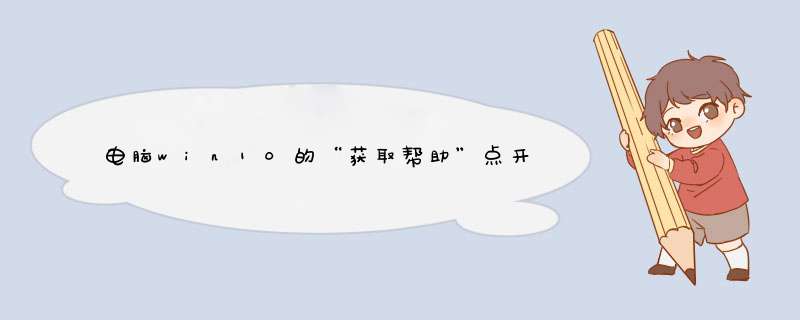
从网友的情况来看,如果你自己没有做过特殊设置的情况下,你的电脑之前的显示是俄语,你是在显示语言为俄语的情况下启动的office。当然不排除还有其他原因。现在要使获取帮助显示的语言为你现在显示的中文,可以通过以下方法:
关闭所有office应用程序; 单击Windows"开始"按钮; 从列表中选择"所有应用">"Microsoft Office Tools">"Office Language Preferences" 在显示语言里将中文作为首选语言即可;图文教程:
选择"语言首选项"
设置首选项为中文:
将中文设置为语言首选
设置后重启,如果只是改变了Office上语言的显示问题,系统的"获取帮助"还是显示俄语,那么请登录在网站登录"Microsoft账户",管理"Microsoft账户"。如下图显示:
我的"Microsoft账户中心"
选择编辑账户资料,如图选择:
编辑账户资料
选择修改显示语言:
将显示语言设置为中文即可。如下图:
为避免网站的修改没有同步,你还可以同步一下设置,然后再重启生效。
要安装俄语输入法,可用以下两种方法:1、控制面板-添加或删除程序-添加\删除WINDOWS组件-WINDOWS组件向导,在这里添加西里尔语,放入原安装盘,重启即可完成。
2、你右键点击桌面右下角的语言语言栏输入法图标,选择设置,d出对话框之后选择添加输入法,之后选择(键盘布局/输入法)选项,点击下拉箭头鼠标滚轮上移或者按键盘上面的象上箭头,找到俄文点击确定。
欢迎分享,转载请注明来源:内存溢出

 微信扫一扫
微信扫一扫
 支付宝扫一扫
支付宝扫一扫
评论列表(0条)